Advertentie
Bijgewerkt door Tina Sieber op 23 februari, 2017.
Cortana heeft veel meesters, maar haar echte Master Chief is niemand minder dan Microsoft. In april maakte Microsoft zijn Edge-browser en Bing-zoekmachine tot de exclusieve keuze voor Cortana-zoekresultaten. Met andere woorden, Cortana negeert uw standaardbrowserinstelling.
Microsoft kan goede redenen hebben, maar het moet uw keuze zijn of u de voorkeuren van Master Chief wilt volgen. We laten u zien hoe u het commando van Master Chief kunt beïnvloeden en Cortana kunt gebruiken uw standaardbrowser 5 redenen waarom u nog niet zou moeten overschakelen naar Microsoft EdgeIs Microsoft Edge de moeite waard om te gebruiken terwijl Chrome, Firefox en Opera nog steeds bestaan? Is Edge goed genoeg om uw primaire browser te zijn? Lees verder en voorkeurszoekmachine.
updates:
- Vanaf 14 februari 2017 (Build 15031, Windows 10 Insider Preview) kunt u Cortana nog steeds zoekresultaten openen in uw favoriete browser.
- Naast de tool die we aanvankelijk hebben aanbevolen (SearchWithMyBrowser), hebben we een alternatieve tool toegevoegd met de naam EdgeDeflector (zie hieronder).
- Ook is de eerder aanbevolen Chrome-extensie om Bing om te leiden naar Google Zoeken uit de Chrome-webwinkel gehaald. Gebruik in plaats daarvan Chrometana (zie hieronder).
Cortana Search Basics
Vorige Windows-versies bevatten een zoekbalk in het Start-menu. Wanneer je de Windows-toets, waarmee het Start-menu nog steeds wordt geopend, zou de cursor in het tekstveld verschijnen, zodat u op uw computer kunt zoeken. In Windows 10 is de zoekbalk verplaatst van het Startmenu naar de taakbalk, hoewel deze kan worden verborgen of geminimaliseerd naar het ronde Cortana-pictogram. Klik met de rechtermuisknop op Taskbar en selecteer Cortana om uw opties uit te breiden.
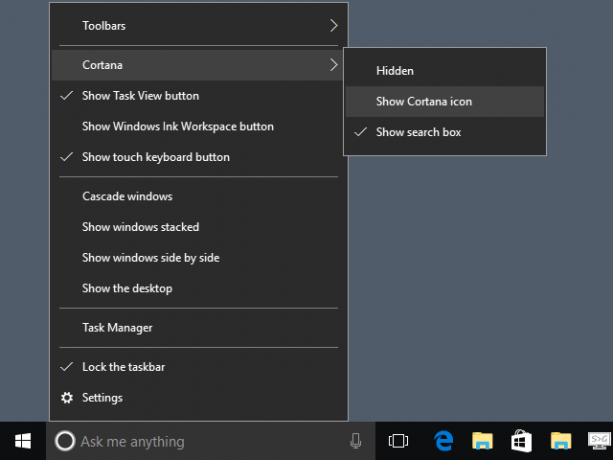
Terwijl je nog steeds de kunt raken Windows-toets om een zoekopdracht te starten, een andere Windows 10 sneltoets zich bewust zijn van is Windows-toets + Q. In beide gevallen kunt u Cortana alles vragen. Wanneer je slaat terugkeer na het invoeren van uw zoekopdracht zal ze de openen Beste overeenkomst. Als alternatief kunt u de op en neer pijltjestoetsen om andere resultaten te selecteren of klik op TAB drie keer om over te schakelen naar zoekcategorieën, die u kunnen helpen uw zoekopdracht te verfijnen.
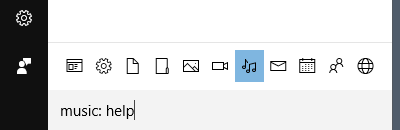
Wanneer Cortana geen resultaat kan vinden, zal ze online zoeken. En dat is waar dingen frustrerend kunnen worden.
Waarom Microsoft Cortana aan Edge en Bing heeft gebonden
Microsoft legt uit dat "Cortana is ontworpen om te werken met Microsoft Edge en wordt aangedreven door Bing" om "end-to-end persoonlijke zoekervaringen" te leveren. U kunt Cortana bijvoorbeeld vragen om te laten zien je restaurants in de buurt, laat haar je helpen met het kopen van concerttickets of vraag haar om hardwareproblemen op te lossen die je naar Bing-exclusieve video-help leiden antwoorden. Andere zoekmachines kunnen niet dezelfde op maat ontworpen ervaring bieden.

Om het geïntegreerde zoekontwerp van Windows 10 te beschermen, besloot Microsoft het wat moeilijker te maken om andere browsers en zoekmachines met Cortana te gebruiken. Door Cortana te koppelen met Edge en Bing, kan Microsoft een "gepersonaliseerde, end-to-end zoekervaring" garanderen, omdat zij volledige controle hebben over hoe deze diensten omgaan met zoekopdrachten.
Het nadeel is dat Microsoft je ook kan douchen met aangepaste aanbiedingen, advertenties en services die zijn afgestemd op jouw behoeften. Dit zal op zijn beurt tegemoetkomen aan de behoefte van Microsoft om inkomsten te genereren in de software-as-a-service-economie; elke klik binnen Bing telt.

Als je genoten hebt van de diensten van Cortana en Bing-zoekresultaten in Microsoft Edge Hoe browsergeschiedenis te wissen en Microsoft Edge volledig opnieuw in te stellenHoe gemakkelijk is het om uw volledige browsegeschiedenis te wissen en de browser terug te zetten naar een "schone" status op Microsoft Edge? We nemen je er stap voor stap doorheen. Lees verder , raden we ten zeerste aan om de standaardinstellingen te behouden. Anders kun je Cortana helpen te ontsnappen aan de betovering van Master Chief ...
Hoe Cortana zoeken te maken in uw standaardbrowser
1. EdgeDeflector
Download EdgeDeflector van GitHub en kopieer het EXE-bestand naar een map naar keuze voor permanente opslag, b.v. "C: \ Program Files \ EdgeDeflector". Voer vervolgens het programma uit en laat het uw systeem configureren. Op dit punt moet u mogelijk opnieuw opstarten om het laatste dialoogvenster te activeren dat nodig is om de omleiding in te stellen of ...
Als het dialoogvenster niet wordt weergegeven, kunt u in plaats daarvan EdgeDeflector handmatig selecteren. Open Windows-instellingen (Windows-toets + I) en ga naar Apps> Standaard-apps> Kies standaard-apps op protocol. Hier, vind de MICROSOFT-EDGE invoer en selecteer Kies een standaard. Wanneer u hierop klikt, verschijnt een menu met opties, waaronder EdgeDeflector.
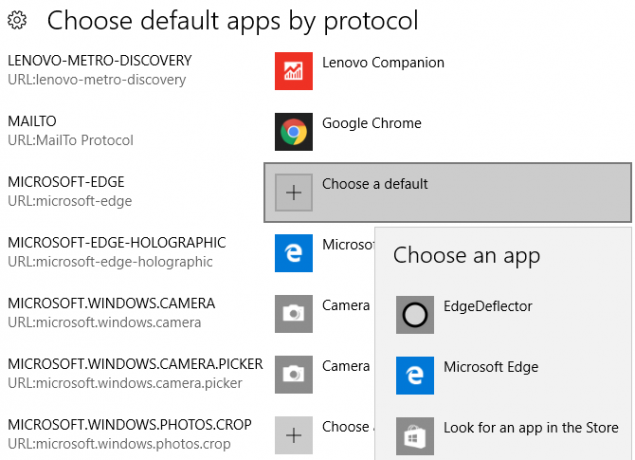
De volgende keer dat u Cortana gebruikt om op internet te zoeken, zou Windows u dit moeten vragen Hoe wilt u dit openen? Kiezen EdgeDeflector en Gebruik altijd deze appen bevestig met OK.
U kunt meer lezen over EdgeDeflector in dit artikel door de maker Daniel Aleksandersen.
2. SearchWithMyBrowser
De kwetsbaarheid eerder gemeld voor deze tool is sindsdien gepatcht en de ontwikkelaar heeft een handig installatieprogramma toegevoegd. Als u dit hulpprogramma eerder hebt geïnstalleerd, vindt u hieronder instructies om het te verwijderen.
Installeer SearchWithMyBrowser
Ga naar SearchWithMyBrowser op GitHub, klik op de groene Kloon of download knop in de rechterbovenhoek, selecteren ZIP downloaden, wacht tot het downloaden is voltooid, en extract het ZIP-pakket (klik met de rechtermuisknop> Alles extraheren ...).
Om het programma te bouwen, gaat u naar de map waarnaar u de bestanden hebt uitgepakt (SearchWithMyBrowser-meester) en voer de make.cmd het dossier. Je kunt het programma ook handmatig compileren, en daarvoor zou je de instructies op GitHub moeten zien.
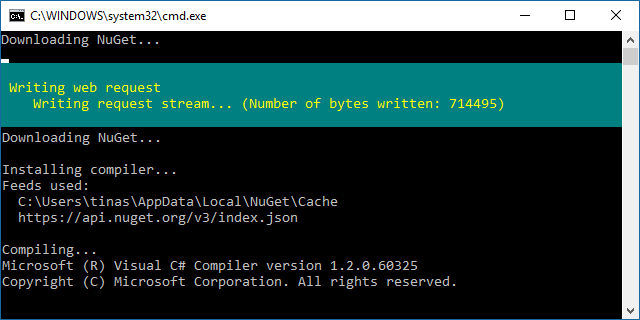
Om het programma te installeren en het in het register te laten wijzigen, voert u de install.cmd het dossier. Er wordt een opdrachtprompt geopend en u wordt gevraagd om SearchWithMyBrowser.exe naar een permanente locatie van uw keuze te verplaatsen en vervolgens de pad naar de nieuwe locatie in de opdrachtprompt, inclusief het bestand zelf, b.v. “C: \ Users \ Tinas \ Downloads \ SearchWithMyBrowser.exe”. De prompt bevat ook instructies voor het kopiëren van het bestandspad.
Tip: Gebruik de om de aanhalingstekens te verwijderen links / rechts pijltjestoetsen om tussen de voor- en achterkant van het bestandspad te gaan.
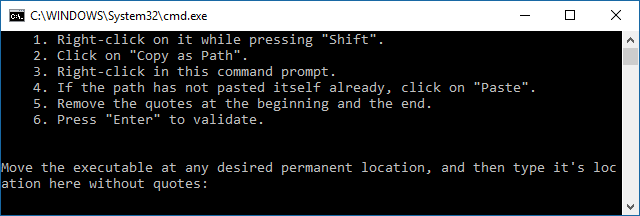
Als het bestandspad er goed uitziet, raakt u aan invoeren, gevolgd door elke sleutel verder gaan. Vervolgens zal Windows u vragen Hoe wilt u dit openen? Kiezen SearchWithMyBrowser.exe en klik OK.
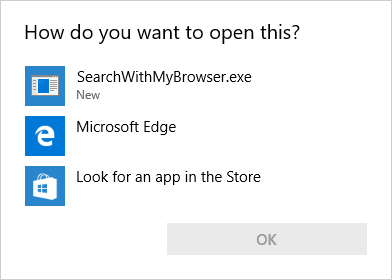
Start opnieuw op en selecteer de app
Start uw computer nu opnieuw op! Verschillende mensen hebben opmerkingen gemaakt om ons te laten weten dat deze stap nodig was voordat de tweak werkte. Het commentaar bevestigde ook dat de instellingen nog steeds werken de jubileumupdate naar Windows 10 versie 1607. Verder werkt het ook in de Makers update 11+ nieuwe functies die in 2017 naar Windows 10 komenDe Windows 10 Creators-update komt in het voorjaar van 2017 uit. We hebben de grootste updates en nieuwe functies samengesteld waar u naar uit kunt kijken. Lees verder Insider Preview.
De volgende keer dat u Cortana gebruikt om op internet te zoeken, zal ze u opnieuw vragen welke app u moet gebruiken. Maak dezelfde selectie als hierboven beschreven en vink aan Gebruik altijd deze app. Cortana zal nu altijd gebruiken uw standaardbrowser Hoe standaard apps en instellingen in Windows 10 te wijzigenHier leest u hoe u standaardprogramma's in Windows 10 kunt wijzigen als u niet tevreden bent met hoe het besturingssysteem zich out of the box gedraagt. Lees verder om zoekresultaten te openen. Voor ons werkte dit zonder Windows opnieuw te starten, maar sommige gebruikers meldden dat een herstart vereist was.
Nogmaals, u kunt handmatig de vereiste registerwijzigingen aanbrengen, zoals beschreven op GitHub.
Verwijder SearchWithMyBrowser
Om het standaardgedrag van Cortana te herstellen, start u een verhoogde opdrachtprompt (Windows-toets + X> Opdrachtprompt (beheerder)) en voer de in volledig pad naar SearchWithMyBrowser.exe, gevolgd door het commando /unregister. In mijn geval ziet het er ongeveer zo uit:
"C: \ Users \ tinas \ Downloads \ SearchWithMyBrowser-master \ SearchWithMyBrowser.exe" / uitschrijven
U kunt ook de volgende registervermeldingen handmatig verwijderen:
HKEY_LOCAL_MACHINE \ SOFTWARE \ Classes \ SearchWithMyBrowser. HKEY_LOCAL_MACHINE \ SOFTWARE \ SearchWithMyBrowser. HKEY_LOCAL_MACHINE \ SOFTWARE \ RegisteredApplications \ SearchWithMyBrowserVolg deze stappen op eigen risico om het register te bewerken: Druk op Windows-toets + R voer het menu Uitvoeren in regediten raak invoeren. Blader in de register-editor naar de bovenstaande registervermeldingen en verwijder ze.
Hoe Cortana uw favoriete zoekmachine te gebruiken
Als uw browser de Bing-zoekopdracht niet automatisch doorverwijst naar uw standaardzoekmachine, kunt u een gebruiken browserextensie Alles wat u moet weten over Microsoft Edge Browser ExtensionsDe enige functie die Microsoft Edge heeft gemist, zijn extensies. Windows Insiders kunnen nu de eerste officiële extensies en handmatig port-extensies van Google Chrome testen. We tonen u alles wat u moet weten. Lees verder om dit gedrag te bereiken.
Chrome-extensies om uw zoekopdracht om te leiden:
- Chrometana, ondersteunt Google, DuckDuckGo en Yahoo! zoeken. Op de downloadpagina staat dat deze kapot is, maar als je eenmaal hebt ingesteld SearchWithYourBrowser, het zal goed werken. We hebben Chrometana eerder behandeld als een manier om laat Cortana vergeten dat Bing bestaat Hoe Cortana te laten vergeten dat Bing zelfs bestaatAls je graag Cortana gebruikt maar een hekel hebt aan Bing, is hier een eenvoudige manier om alle Cortana-zoekopdrachten om te leiden naar Bing! Lees verder .
- Requestly, is een uitgebreide extensie voor het beheren van HTTP-aanvragen. Stel het na installatie in via http://web.requestly.in/#new/Replace en VervangenBingMetGoogle.
Houd er rekening mee dat het omleiden van uw zoekopdrachten met behulp van een browserextensie een kleine vertraging kan veroorzaken.
Hallo Cortana, bedankt voor de samenwerking!
Cortana is een krachtige digitale assistent 6 coolste dingen die u kunt regelen met Cortana in Windows 10Cortana kan je helpen handsfree te gaan op Windows 10. U kunt haar uw bestanden en internet laten doorzoeken, berekeningen maken of de weersvoorspelling opvragen. Hier behandelen we enkele van haar coolere vaardigheden. Lees verder wie kan je helpen organiseer je leven Hoe Cortana je leven kan organiserenJe leven is zo complex, je verdient een persoonlijke assistent. Maak kennis met Cortana, uw virtuele assistent, klaar om te serveren op het puntje van uw tong. We laten u zien hoe u taken effectief kunt delegeren aan Cortana. Lees verder .
Het is waar dat u de beste ervaring zult hebben als u de tools gebruikt die zijn ontworpen om met Cortana te werken. Microsoft moet er echter niet van uitgaan dat ze weten wat het beste voor u is, en daarom bestaan er tijdelijke oplossingen zoals hierboven beschreven.
Dat gezegd hebbende, je moet Cortana ten volle ervaren voordat je haar afsnijdt van Master Chief of schakel Cortana volledig uit Hoe Cortana in te stellen en haar te verwijderen in Windows 10Cortana is het grootste productiviteitstool van Microsoft sinds Office. We laten u zien hoe u aan de slag kunt met de digitale assistent van Windows 10 of hoe Cortana uit te schakelen voor verbeterde privacy. Lees verder .
Hoe is jouw ervaring met Cortana geweest? Bent u gepersonaliseerde Bing-zoekresultaten tegengekomen die u echt waardeert? Waarom wilt u Cortana gebruiken met uw standaardbrowser en zoekmachine? Deel alstublieft in de reacties!
Tina schrijft al meer dan tien jaar over consumententechnologie. Ze heeft een doctoraat in de natuurwetenschappen, een diploma uit Duitsland en een MSc uit Zweden. Haar analytische achtergrond heeft haar geholpen te excelleren als technologiejournaliste bij MakeUseOf, waar ze nu trefwoordonderzoek en -activiteiten beheert.


